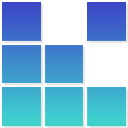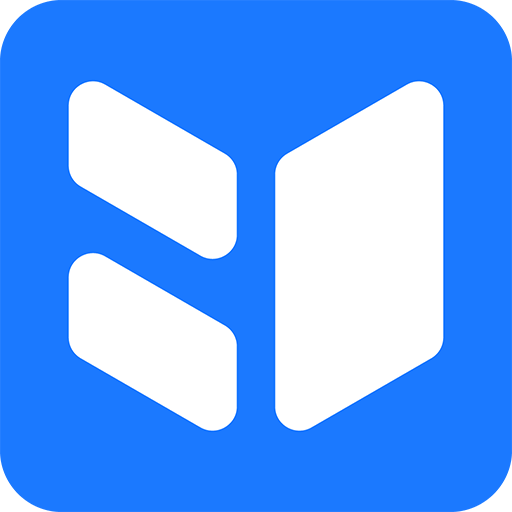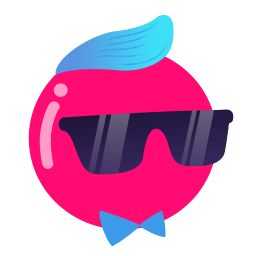- 哔哩哔哩直播姬怎么更新到最新版本 08-28 16:12
- 哔哩哔哩直播姬怎么关闭自动录制 08-20 17:59
- Ditto怎么下载安装 09-11 11:56
- Ditto怎么设置中文 09-11 11:56
- Kele录屏如何设置音频aac码率 09-11 11:53
- 虎牙直播如何关闭开机自启 09-11 11:51
- QQ音乐如何修改缓存歌曲保存目录 09-11 11:50
- 洛雪音乐助手怎么清理缓存 09-11 11:48
哔哩哔哩直播姬是一款专业的直播工具,我们可以根据自己的需求去设置直播画质。本文为大家带来关于直播画质的详细教程,想了解的小伙伴快一起来看看吧!
1、双击进入软件,点击左侧"基础功能"一栏中的"直播设置"。
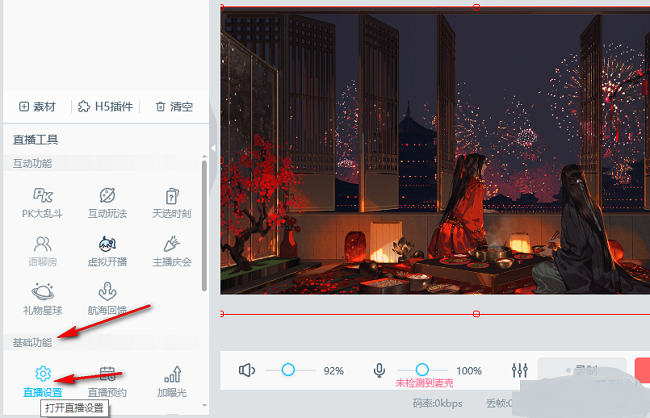
2、在打开的窗口界面中,找到右侧中的"画质设置",将其中的"自定义"勾选上。
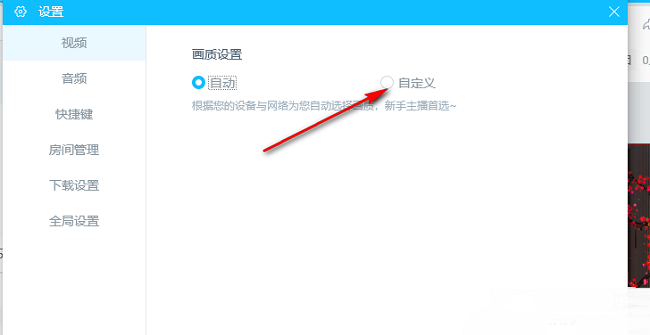
3、接着点击"码率"选项框下拉按钮,选择一个合适的数值。
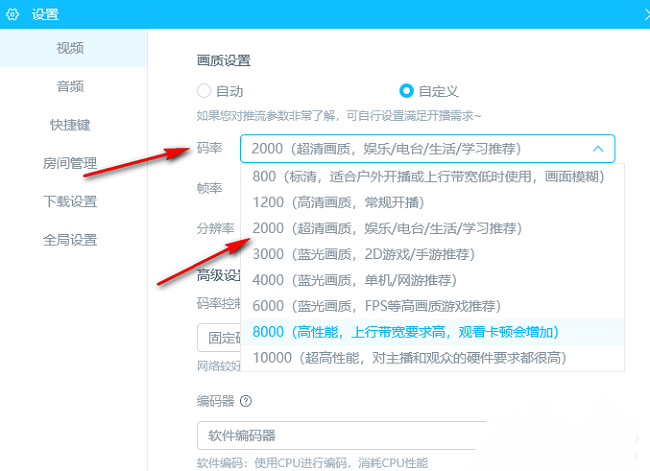
4、然后点击"分辨率"选项框的下拉按钮,在给出的列表中选择一个合适的选项。
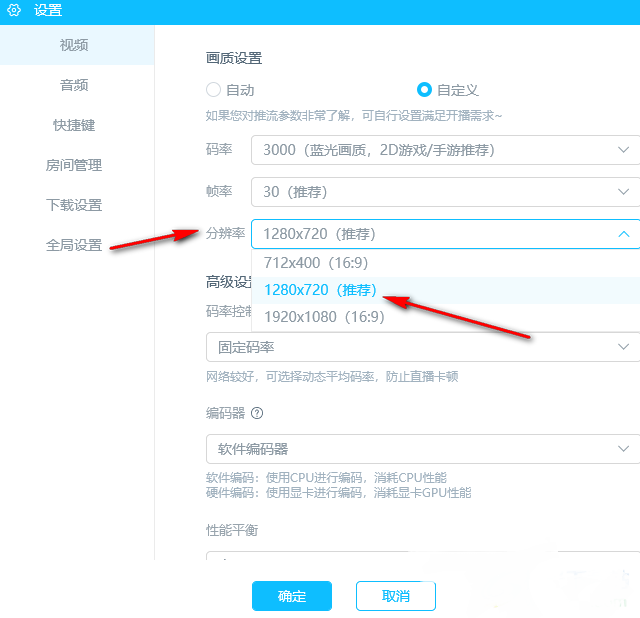
5、最后在高级设置一栏中,根据个人需求以及电脑的性能,可以将"性能平衡"处设置为"平衡",随后点击"确定"保存即可。
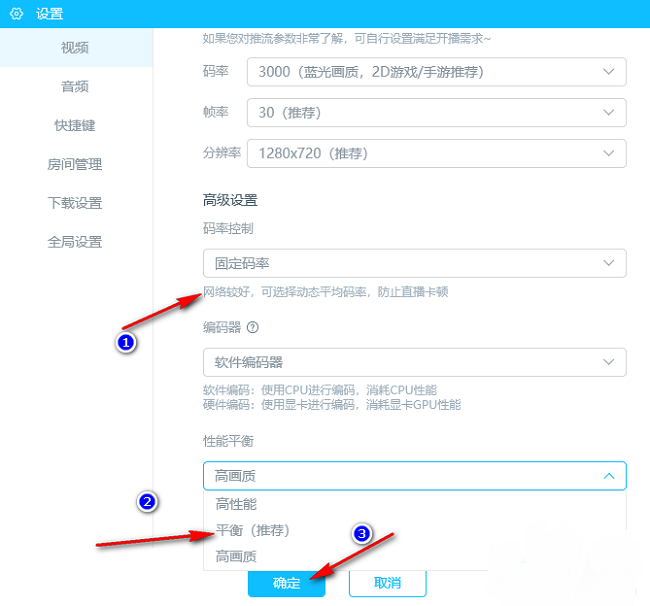
1.16MB / 2025-09-11
2.49MB / 2025-09-11
83.81MB / 2025-09-11
307.05MB / 2025-09-11
84.76MB / 2025-09-11
85.86MB / 2025-09-11
84.55MB / 2025-07-23
248.80MB / 2025-07-09
2.79MB / 2025-08-22
63.90MB / 2025-07-08
1.90MB / 2025-09-07
210.99MB / 2025-06-09
374.16MB / 2025-01-24
京ICP备14006952号-1 京B2-20201630 京网文(2019)3652-335号 沪公网安备 31011202006753号违法和不良信息举报/未成年人举报:legal@3dmgame.com
CopyRight©2003-2018 违法和不良信息举报(021-54473036) All Right Reserved